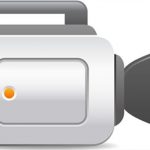【ツイキャス】スマホゲーム配信のやり方。iPhone・android版を解説
ツイキャスでのゲーム配信は、PCでは比較的簡単にできます。
しかし、スマホゲームの配信となると少々レベルが上がります。
そうは言いましても、しっかりやり方を覚えてしまえば簡単ですので、ご安心ください。
以下、iPhoneやandroidなどのスマホを使ったゲーム配信のやり方を解説していきます。
スマホでゲーム配信のやり方
スマホでゲーム配信をするにあたり、最もお薦めなのはPCを使って配信する方法です。
スマホ単体で配信できるといいのですが、現段階では中々難しい状況と言えます。
スマホとPCを接続することで、スマホの画面をPC画面に映し出し、ゲームのライブ配信をするという方法です。
Androidでの準備
Android Screen MonitorというソフトをPCへダウンロードすることで、スマホ画面をPC画面へリアルタイムに表示することが出来ます。
その準備段階として、PCにJava JDK(JRE)(できれば最新版)とAndroid SDK をインストールする必要があります。
Android Screen Monitorをインストールし、PCとAndroid端末をUSBケーブルで接続すれば準備OK。
asm.jarをダブルクリックすると起動します。
USBケーブルを使うので、動作環境としてはある程度のタイムラグが発生することは覚悟しましょう。
iPhoneでの準備
スマホ端末がiPhone 4S以降、iPad 2以降、iPad mini、iPod touch (第5世代以降)のいずれかであることを確認してください。
iPhoneがPCと同一のWi-Fiネットワーク上にあることもチェックポイントの一つです。
またPCに、iTunesかBonjourのいずれかがインストールされている必要があります。
iPhoneの画面を リアルタイムでパソコンに表示させるミラーリングツールの一つにReflectorがあります。
端末はiPhone限定ですが、PCはMacでもWindowsでも可能という優れものなのでiPhoneユーザーにはおすすめです。
Reflectorは基本有料(制限時間なし)なのですが、無料お試し版(制限時間10分位)もあります。
とりあえず、お試し版からダウンロードしてみましょう。
PCの設定が終わったら、次はiPhoneの設定をします。
ホーム画面を下から上にスワイプすると、コントロールセンターが表示され、赤枠の部分に「AirPlay」の項目があります。
そこをタップし、ミラーリングを有効にしましょう。
するとPC画面にiPhoneの画面がミラーリングされて表示されます。
右クリックをすると設定画面が出て来るので、設定して終了です。
これで、iPhoneの映像と音声を、ワイヤレスでPCに出力できるようになります。
ただし、ゲーム画面とゲーム音が微妙にズレるので、音ゲー(リズムゲー)には不向きかもしれません。
配信してみよう!
スマホ画面をPCに映すことが出来たら、PCの画面を配信するようにツイキャスを設定しましょう。
詳しいやり方は、以下の記事をご参照ください。
また、Open Broadcaster Software(OBS)という無料の配信ソフトを使用し、配信する事も可能です。
OBSはライブ配信で不可欠な機能、便利な機能をすべて搭載しておりますが、ツイキャスでは高画質ゲーム配信モードでじゃないと使えません。
高画質ゲーム配信モードを利用するには、レベルを23以上にするか、招待制を利用する必要があります。
通常配信の場合、OBSは使えないので低画質での配信になります。
スマホゲームユーザーは莫大に増えています。
それだけ人気という事なので、スマホゲームを配信すればあなたのライブも人気が出る事でしょう。
最初の設定が少し面倒ですが、ぜひチャレンジしてみて下さい!
- 【ツイキャス】音・画質が良い高画質ゲーム配信の仕方
- 【ツイキャス】PS3、PS4、Wii、3DSのゲームを配信する方法
- ツイキャスで配信できない音が出ない時のトラブル解決法!
- 【ツイキャス】スマホでコラボ配信するやり方
- iPhoneでのツイキャスのやり方